Turinys
Jei ieškote kaip taikyti apskaitos numerio formatą , tuomet esate tinkamoje vietoje. Šiame straipsnyje pabandysime aptarti, kaip taikyti apskaitos skaičių formatą "Excel" programoje.
Atsisiųsti praktikos sąsiuvinį
Apskaitos numerio formato taikymas.xlsxKas yra apskaitos numerio formatas?
Svetainė Apskaitos numerio formatas yra panašus į valiutos formatą ir prireikus gali būti taikomas skaičiams. Skirtumas tarp apskaitos formato ir valiutos formato yra tas, kad apskaitos formate, pavyzdžiui, dolerio ženklas dedamas kairiajame ląstelės gale, o nulis rodomas kaip brūkšnelis. Taigi, panagrinėkime paprastą pavyzdį, kad pamatytume, kaip taikyti Apskaitos numerio formatas "Excel" programoje.
4 būdai, kaip taikyti apskaitos numerio formatą programoje "Excel
"Excel" siūlo įvairius būdus, kaip taikyti apskaitos skaičių formatą. Norėdami tai aptarti, sukūrėme duomenų rinkinį pavadinimu Ilgalaikio turto duomenų rinkinys į kurį įtrauktos stulpelių antraštės, kaip Turto tipas ir Suma . Duomenų rinkinys yra toks.

1. Naudojant skaičių juostos grupę
Pradiniame metode galime naudoti Numeris juostos grupė, skirta taikyti apskaitos formatą.
Reikia pakeisti verčių formatavimo tipą Sumos stulpelis .

Žingsniai:
- Pirmiausia pasirinkite langelius, kuriuos norite pakeisti. Šiuo atveju tai yra C5:C10 .
- Antra, eikite į Pagrindinis > spustelėkite išskleidžiamas doleris ženklas> pasirinkti $ anglų kalba (JAV) arba čia galite pasirinkti bet kurią parinktį.
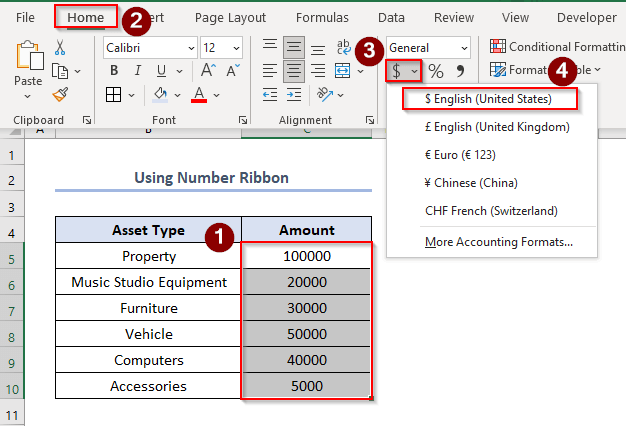
Todėl matysime, kad visi skaitmenys pakeisti į apskaitos formatą.

Skaityti daugiau: Kaip "Excel" formatuoti skaičių naudojant VBA (3 metodai)
2. Išskleidžiamojo meniu naudojimas
Naudojant išskleidžiamąjį meniu galima taikyti apskaitos formatą.
- Pirmiausia pasirinkite diapazoną.
- Antra, eikite į Pagrindinis > spustelėkite išskleidžiamoji parinktis parodyta paveikslėlyje> pasirinkite Apskaita .

- Galiausiai verčių apskaitos formatas bus toks.

Skaityti daugiau: Kaip "Excel" pridėti valiutos simbolį (6 būdai)
3. Formatavimo langelių naudojimas
Taip pat galime tiesiogiai naudoti Formuoti ląsteles Šį metodą taip pat labai lengva naudoti.
Žingsniai:
- Pirmiausia pasirinkite diapazoną.
- Antra, dešiniuoju pelės klavišu spustelėkite diapazone> pasirinkite Formuoti ląsteles .

- Galiausiai, a Formuoti ląsteles bus rodomas langas.
- Trečia, eikite į Numeris > pasirinkti Apskaita > nustatyti 2 į Dešimtainė vieta langelis> pasirinkti $ kaip Simbolis .
- Ketvirta, spustelėkite GERAI .
Pastaba: Taip pat galite paspausti CTRL + 1 atidaryti Formuoti ląsteles dialogo langas.
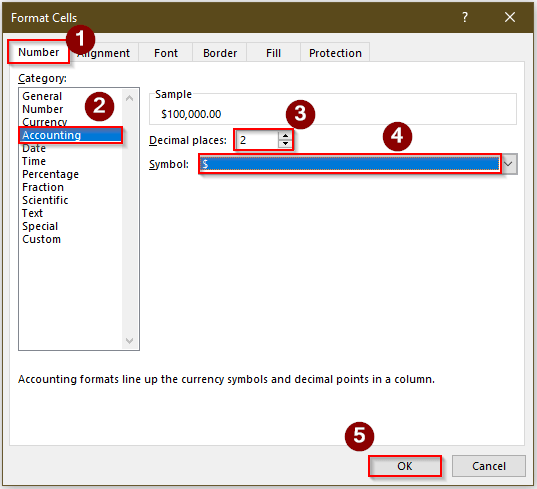
Todėl mūsų pageidaujamas apskaitos formatas bus toks.
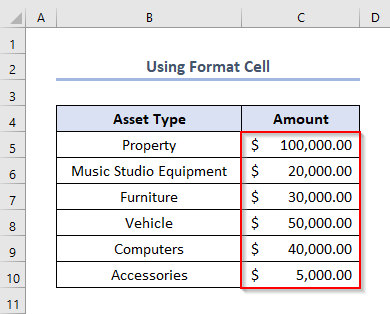
Skaityti daugiau: "Excel" 2 ženklai po kablelio be apvalinimo (4 efektyvūs būdai)
4. Klaviatūros spartieji klavišai
"Excel" turi puikų klaviatūros trumpąjį klavišą apskaitos formatui taikyti.
Tarkime, kad toliau parodytose ląstelėse reikia taikyti apskaitos formatą.

- Pirmiausia turime pasirinkti diapazoną.
- Antra, tereikia paspausti ALT + H + A + N + ENTER .
Dėl to savo apskaitos formatą rasime pasirinktame diapazone.
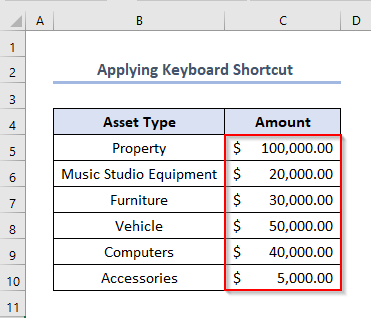
Skaityti daugiau: Kaip pasirinktinai formatuoti skaičių "Excel" su keliomis sąlygomis
Panašūs skaitiniai
- Kaip naudoti skaičių formato kodą programoje "Excel" (13 būdų)
- Telefono numerio formato naudojimas "Excel" programoje (8 pavyzdžiai)
- Kaip "Excel" apvalinti skaičius iki artimiausio 5 kartotinio
- Skaičiaus konvertavimas į procentus programoje "Excel" (3 greiti būdai)
- Kaip pakeisti tarptautinį skaičių formatą "Excel" programoje (4 pavyzdžiai)
Apskaitos skaičių formato taikymas pasirinktoms ląstelėms
Kartais kai kuriems pasirinktiems langeliams reikia taikyti apskaitos formatą. Tai taip pat lengva naudoti. Mums tereikia vienu metu pasirinkti kelis norimus atskirus langelius. Tarkime, kad apskaitos formatą reikia taikyti C6, C8 ir C9 ląstelės.

Žingsniai:
- Pirmiausia pasirinkite C6, C8 ir C9 ląstelių vienu metu laikydami CTRL klavišas .
- Antra, dešiniuoju pelės klavišu spustelėkite bet kuriame iš pasirinktų langelių.
- Trečia, pasirinkite Formuoti ląsteles .

- Ketvirta, eikite į Numeris > pasirinkti Apskaita > nustatyti 2 į Dešimtainė vieta langelis> pasirinkti $ kaip Simbolis .
- Penkta, spustelėkite GERAI .
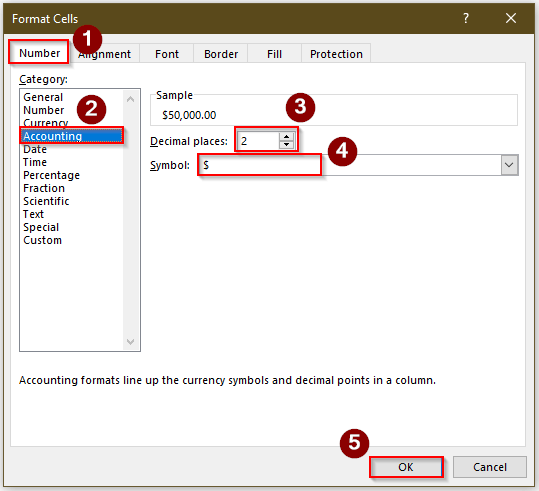
Galiausiai pamatysime, kad apskaitos formatas pridedamas tik prie pasirinktų langelių.

Skaityti daugiau: Kaip suapvalinti dešimtainius skaitmenis programoje "Excel" (5 paprasti būdai)
Taikyti apskaitos numerio formatą su 0 skaitmenų po dešimtainės trupmenos
Jei norime taikyti Apskaitos numerio formatas su 0 skaitmenų po dešimtainio skaičiaus, "Excel" siūlo keletą būdų, kaip tai padaryti.
Čia jau pritaikėme apskaitos numerio formatą ląstelėms C5:C10 bet kuriuo iš pirmiau aprašytų metodų. Mums tereikia ištrinti skaitmenis po dešimtainio skaičiaus.

Vienas dalykas, kurį galime padaryti, yra tai, kad turime pakeisti Dešimtainė vieta langelį į 0 iš Formuoti ląsteles dėžutė.
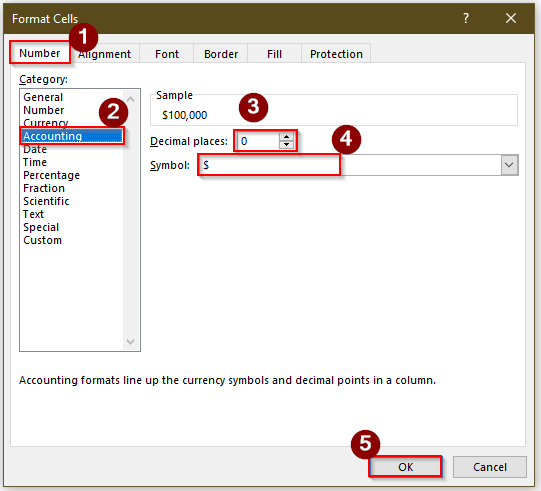
Paspaudus GERAI , pamatysime, kad yra 0 skaitmenų po kablelio.
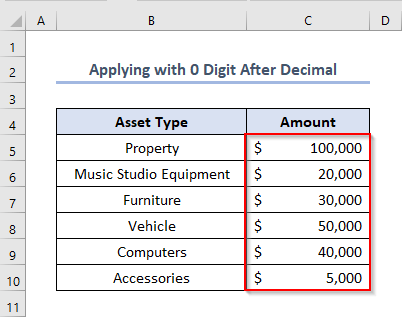
Arba galime tai padaryti kitu būdu, t. y. tiesiog pasirinkti diapazoną ir spustelėti piktogramą, pažymėtą Numeris langelis. Paspaudimų skaičius turi būti lygus skaitmenų skaičiui po kablelio.

Skaityti daugiau: "Excel" apvalinimas iki 2 ženklų po kablelio (su skaičiuotuvu)
Išvada
Jei tinkamai išstudijuosime šį straipsnį, galėsime lengvai taikyti apskaitos numerio formatą. Nedvejodami apsilankykite mūsų oficialioje "Excel" mokymosi platformoje ExcelWIKI tolesnėms užklausoms.

